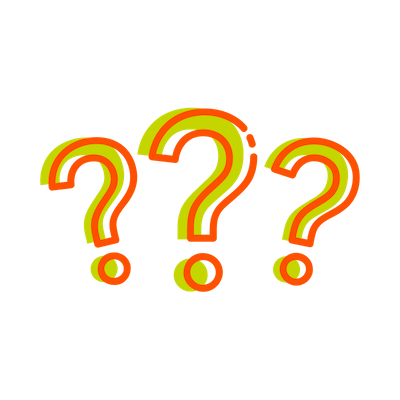Aanpassen van het Blue10 abonnement:
Een gebruiker met beheerdersrechten kan in Blue10 het abonnement aanpassen.
Volg de volgende stappen:
- Klik aan de rechterkant van je scherm bovenin op de omgevingsnaam en gebruikersnaam.
- Klik vervolgens op Abonnementsoverzicht. Klik op Abonnement aanpassen voor het wijzigen van het abonnement.
Wil je inzicht in het verbruik van het abonnement? Een gebruiker met beheerdersrechten kan het abonnementsoverzicht raadplegen in Blue10 voor een overzicht van het aantal verwerkte documenten. Meer weten? Lees hier verder.
Let op: Een wijziging kan alléén ingaan per de eerste van de komende maand. Iedere maand is het mogelijk om het abonnement te verhogen of te verlagen. Hierbij geldt dat het abonnement per maand met maximaal één trede mag worden verlaagd. Het verhogen van het abonnement kan met meerdere treden. Een wijziging kan alleen ingaan per de eerste van de komende maand.
Aanpassen van klantgegevens op Blue10 factuur:
In Blue10 is via het Abonnementsoverzicht > Klantgegevens aanpassen. Klantgegevens zijn de gegevens die op dit moment bij ons bekend zijn voor de maandelijkse Blue10 factuur. Denk hierbij aan gegevens zoals het e-mailadres, adres gegevens of IBAN nummer. Geef op deze manier een wijziging door aan Blue10 of stuur een e-mail naar support@blue10.com met de gewenste wijzigingen.